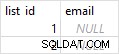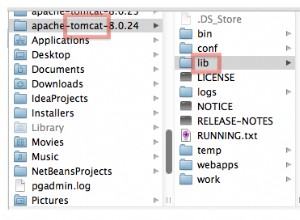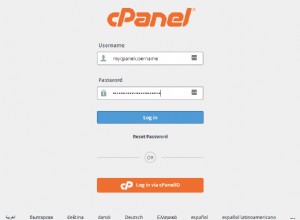Der SugarCRM ODBC-Treiber ermöglicht es Ihnen, mit SugarCRM-Daten außerhalb der SugarCRM-Weboberfläche zu arbeiten. Mit dem Treiber können Sie SugarCRM-Daten in jeder Anwendung verwenden, die ODBC unterstützt. Zum Beispiel:
- Zugang
- Excel
- SQL-Server
- Orakel
- Perl
Sie können SugarCRM abfragen sowie SugarCRM-Datensätze hinzufügen und aktualisieren.
Installieren des SugarCRM ODBC-Treibers
- Installieren und lizenzieren Sie den SugarCRM ODBC-Treiber auf dem Computer, auf dem Ihre Client-Anwendung installiert ist.
Wenn Sie beispielsweise mit SugarCRM-Daten in Excel arbeiten möchten, installieren Sie den SugarCRM-ODBC-Treiber auf dem Computer, auf dem Excel installiert ist.
Führen Sie dazu die Dateiverteilung aus, die Sie im vorherigen Schritt erhalten haben, und befolgen Sie die Anweisungen auf dem Bildschirm.
Das Installationsprogramm startet den Easysoft License Manager, da Sie den SugarCRM ODBC-Treiber erst verwenden können, wenn Sie eine Lizenz erhalten haben.
Die folgenden Lizenztypen sind verfügbar:
- Kostenlose zeitlich begrenzte Testlizenz, mit der Sie das Produkt für einen begrenzten Zeitraum (normalerweise 14 Tage) kostenlos und uneingeschränkt nutzen können.
- Vollständige Lizenz, wenn Sie das Produkt erworben haben. Beim Kauf des Produkts erhalten Sie einen Autorisierungscode, mit dem Sie eine Lizenz erhalten
- Geben Sie im Easysoft License Manager Ihre Daten ein.
Sie MÜSSEN die Felder Name, E-Mail-Adresse und Firma eingeben.
Die E-Mail-Adresse MUSS mit der Adresse identisch sein, die zum Registrieren und Herunterladen von der Easysoft-Website verwendet wurde, oder Sie können keine Testlizenzen erhalten.
- Wählen Sie Lizenz anfordern.
Sie werden nach einem Lizenztyp gefragt.
- Führen Sie einen der folgenden Schritte aus:
- Klicken Sie für eine Testlizenz auf Zeitlich begrenzte Testversion und dann auf Weiter.
Der Lizenzmanager fragt, welche Software Sie lizenzieren. Wählen Sie Easysoft SugarCRM ODBC-Treiber aus der Dropdown-Liste und klicken Sie dann auf Weiter.
- Wenn Sie einen Autorisierungscode für eine erworbene Lizenz erhalten haben, wählen Sie Unbefristete Lizenz und klicken Sie dann auf Weiter.
Der Lizenzmanager fordert Ihren Autorisierungscode an.
Geben Sie den Autorisierungscode ein und klicken Sie dann auf Weiter.
- Klicken Sie für eine Testlizenz auf Zeitlich begrenzte Testversion und dann auf Weiter.
- Der Lizenzmanager zeigt eine Zusammenfassung der von Ihnen eingegebenen Informationen an und ermöglicht Ihnen die Auswahl der Methode zur Beantragung Ihrer Lizenz.
- Führen Sie einen der folgenden Schritte aus:
- Wählen Sie Online-Anfrage, wenn Ihr Gerät mit dem Internet verbunden ist und ausgehende Verbindungen zu Port 8884 herstellen kann.
Der Lizenzmanager sendet dann eine Anfrage an den Easysoft-Lizenzserver, um Ihren Lizenzschlüssel automatisch zu aktivieren. Dies ist die schnellste Methode und führt dazu, dass Ihre Daten sofort in unsere Support-Datenbank eingetragen werden.
- Die verbleibenden drei Optionen (E-Mail-Anfrage, Druckanfrage und Ansichtsanfrage) sind alle Möglichkeiten, eine Lizenz zu erhalten, wenn Ihr Gerät offline ist (d. h. keine Verbindung zum Internet hat).
Bei jeder dieser Methoden müssen Sie Easysoft Informationen einschließlich Ihrer Maschinennummer (eine eindeutige Nummer für Ihre Maschine) bereitstellen und dann auf den Erhalt Ihres Lizenzschlüssels warten.
Anstatt Ihre Daten per E-Mail an Easysoft zu senden, können Sie diese direkt auf der Easysoft-Website eingeben und Ihr Lizenzschlüssel wird Ihnen automatisch per E-Mail zugesandt.
Um diese Methode zu verwenden, klicken Sie auf Anfrage anzeigen und besuchen Sie dann:
- Testlizenzseite
- Volllizenzseite
Geben Sie auf der Seite „Lizenzierung“ Ihre Maschinennummer (und den Autorisierungscode für die erworbene Lizenz) ein, klicken Sie auf „Senden“ und Ihr Lizenzschlüssel wird Ihnen per E-Mail zugesandt.
Wenn Sie den Lizenzschlüssel erhalten, können Sie ihn aktivieren, indem Sie entweder auf den E-Mail-Anhang doppelklicken oder auf dem Hauptbildschirm des Lizenzmanagers auf Lizenz eingeben klicken und den Lizenzschlüssel in das Dialogfeld einfügen.
- Wählen Sie Fertig stellen, um den Lizenzmanager zu beenden.
Die Installation ist abgeschlossen.
- Wählen Sie Online-Anfrage, wenn Ihr Gerät mit dem Internet verbunden ist und ausgehende Verbindungen zu Port 8884 herstellen kann.
Konfigurieren einer ODBC-Datenquelle
Bevor Sie den SugarCRM ODBC-Treiber verwenden können, um Ihre Anwendung mit SugarCRM zu verbinden, müssen Sie eine ODBC-Datenquelle konfigurieren. Eine ODBC-Datenquelle speichert die Verbindungsdetails für die Zieldatenbank (z. B. SugarCRM) und den für die Verbindung erforderlichen ODBC-Treiber (z. B. den SugarCRM-ODBC-Treiber).
Sie konfigurieren ODBC-Datenquellen im ODBC-Administrator, der in Windows enthalten ist. Wie Sie ODBC Administrator ausführen, hängt davon ab, ob Ihre Anwendung 32-Bit oder 64-Bit ist:
- Meine Anwendung ist 32-Bit
Geben Sie im Windows-Dialogfeld „Ausführen“ Folgendes ein:
%windir%\syswow64\odbcad32.exe
- Meine Anwendung ist 64-Bit
Öffnen Sie System und Sicherheit> Verwaltung in der Systemsteuerung und öffnen Sie dann ODBC-Datenquellen (64-Bit). (Unter Windows Server 2003 und früher trägt das Applet der Systemsteuerung, das den ODBC-Administrator startet, die Bezeichnung Datenquellen.)
Woran erkenne ich, ob meine Anwendung 32-Bit oder 64-Bit ist?
| Anwendung | Notizen |
|---|---|
| Excel | Es gibt sowohl eine 32-Bit- als auch eine 64-Bit-Version von Excel. Um herauszufinden, welche Version von Excel Sie haben, starten Sie Excel und dann den Windows Task-Manager. Wählen Sie im Task-Manager die Registerkarte Prozesse. Suchen Sie nach Excel.exe In der Liste. Wenn auf diesen Prozessnamen *32 folgt , ist Ihre Excel-Version 32-Bit. Andernfalls ist Ihre Excel-Version 64-Bit. |
| GoodData | CloudConnect Designer ist eine 64-Bit-Anwendung. |
| MicroStrategy | MicroStrategy ist eine 32-Bit-Anwendung. |
| Oracle | Die Oracle-Komponente, die mit dem MongoDB-ODBC-Treiber interagiert, heißt DG4ODBC. Es gibt sowohl eine 32-Bit- als auch eine 64-Bit-Version von DG4ODBC. Um herauszufinden, welche Version von DG4ODBC Sie haben, starten Sie den Windows Task-Manager und wählen Sie die Registerkarte Prozesse. Geben Sie in einem Eingabeaufforderungsfenster dg4odbc --help ein . Suchen Sie im Windows Task-Manager nach dem DG4ODBC-Prozess. Wenn der Image-Name "dg4odbc.exe *32" lautet, ist DG4ODBC 32-Bit. Wenn der Image-Name "dg4odbc.exe" lautet, ist DG4ODBC 64-Bit. Drücken Sie STRG+C im Eingabeaufforderungsfenster, wenn Sie den Windows Task-Manager verwendet haben, um die Architektur von DG4ODBC herauszufinden. |
| Oracle Business Intelligence Enterprise Edition (OBIEE) | Die OBIEE-Komponente, die mit dem MongoDB-ODBC-Treiber interagiert, heißt Oracle BI Administration Tool. Das Oracle BI-Verwaltungstool ist 64-Bit. |
| PHPRunner | PHPRunner ist eine 32-Bit-Anwendung. |
| QlikView | QlikView ist eine 32-Bit-Anwendung, wenn das Kontrollkästchen 32-Bit erzwingen aktiviert ist. Ansonsten ist QlikView eine 64-Bit-Anwendung. |
| SAP BusinessObjects | Central Management Server ist eine 64-Bit-Anwendung. Business View Manager, Information Design Tool und Web Intelligence Rich Client sind 32-Bit-Anwendungen. |
| SAP-Crystal-Berichte | Crystal Reports ist eine 32-Bit-Anwendung. |
| SQL-Server | Es gibt sowohl eine 32-Bit- als auch eine 64-Bit-Version von SQL Server. Um herauszufinden, welche Version von SQL Server Sie haben, stellen Sie eine Verbindung zu Ihrer SQL Server-Instanz her und führen Sie dann diese SQL-Anweisung aus:
select SERVERPROPERTY('edition')
Wenn Sie die 64-Bit-Version von SQL Server und haben einen Verbindungsserver mit dem SugarCRM-ODBC-Treiber verwenden möchten, ist Ihre Anwendung 64-Bit. Wenn Sie die 32-Bit-Version von SQL Server haben oder SSIS mit dem SugarCRM ODBC-Treiber verwenden möchten, ist Ihre Anwendung 32-Bit. |
| Tableau | Tableau ist eine 32-Bit-Anwendung. |
| TIBCO Spotfire | TIBCO Spotfire ist eine 64-Bit-Anwendung. |
Im ODBC-Administrator:
- Wählen Sie die Registerkarte „System-DSN“ und dann „Hinzufügen“.
- Wählen Sie im Dialogfeld „Neue Datenquelle erstellen“ die Option „Easysoft ODBC-SugarCRM-Treiber“ und dann „Fertig stellen“.
- Füllen Sie diese Felder im Dialogfeld Easysoft ODBC-SugarCRM Driver DSN Setup aus:
Setting Wert DSN SugarCRM Benutzername Der Name Ihres SugarCRM-Benutzers. Zum Beispiel admin. Passwort Das Passwort für Ihren SugarCRM-Benutzer. Anmelde-URI Der URI der SugarCRM-Instanz, zu der Sie eine Verbindung herstellen möchten. Zum Beispiel: https://sg-richarddemo.demo.sugarcrm.eu/
Der Easysoft ODBC-SugarCRM-Treiber kann eine Verbindung zu einer SugarCRM-Instanz sowohl über
httpsherstellen undhttp - Stellen Sie in Ihrer Anwendung eine Verbindung zu Ihrer neu konfigurierten Datenquelle her und führen Sie eine Beispielabfrage aus. Zum Beispiel:
select top 10 * from Accounts
Von Perl aus mit SugarCRM verbinden
Strawberry Perl ist eine Perl-Distribution für Windows, die die erforderlichen Middleware-Schichten (Perl DBI und Perl DBD::ODBC) enthält, damit der SugarCRM-ODBC-Treiber Ihre Perl-Anwendungen mit SugarCRM verbinden kann.
- Erstellen Sie auf Ihrem Strawberry-Perl-Rechner ein neues Perl-Skript mit folgendem Inhalt:
#!/usr/bin/perl -w use strict; use DBI; my $dbh = DBI-> connect('dbi:ODBC:MySugarCRMODBCDataSource'); my $sql = "select * from Products"; # Prepare the statement. my $sth = $dbh->prepare($sql) or die "Can't prepare statement: $DBI::errstr"; # Execute the statement. $sth->execute(); while ( my @row = $sth->fetchrow_array ) { #print "@row\n"; print DBI::neat_list(\@row), "\n"; } $dbh->disconnect if ($dbh); - Führen Sie das Perl-Skript aus, das dann Datensätze aus der Products-Tabelle abruft.
Microsoft Access mit SugarCRM verbinden
Microsoft Access verwendet einen ODBC-Treiber, um mit einer externen Datenquelle zu interagieren. ODBC ist eine Datenzugriffstechnologie, deren Microsoft-Implementierung in Windows enthalten ist. Sie können den SugarCRM ODBC-Treiber verwenden, um Microsoft Access mit einer SugarCRM-Instanz zu verbinden, sodass Sie SugarCRM-Daten von einem Microsoft Access-Frontend aus abfragen und aktualisieren können.
- Öffnen Sie Ihre Microsoft Access-Datenbank.
- Führen Sie einen der folgenden Schritte aus:
- Wählen Sie für Microsoft Access 2003 und früher im Menü „Datei“ die Option „Externe Daten abrufen“> „Tabellen verknüpfen“.
Das Dialogfeld Link wird angezeigt.
- Wählen Sie für Microsoft Access 2007 auf der Registerkarte Externe Daten die Option Mehr> ODBC-Datenbank.
Der Assistent zum Abrufen externer Daten wird gestartet.
- Für Microsoft Access 2010 und höher wählen Sie auf der Registerkarte Externe Daten die Option ODBC-Datenbank.
Der Assistent zum Abrufen externer Daten wird gestartet.
- Wählen Sie für Microsoft Access 2003 und früher im Menü „Datei“ die Option „Externe Daten abrufen“> „Tabellen verknüpfen“.
- Führen Sie einen der folgenden Schritte aus:
- Wählen Sie für Microsoft Access 2003 und früher ODBC-Datenbanken aus der Liste Dateityp aus.
- Wählen Sie für Microsoft Access 2007 und höher die Option Mit der Datenquelle verknüpfen, indem Sie eine verknüpfte Tabelle erstellen, und klicken Sie dann auf OK.
Das Dialogfeld „Datenquelle auswählen“ wird angezeigt.
- Wählen Sie Ihre SugarCRM ODBC-Datenquelle aus der Liste Machine Data Source und klicken Sie dann auf OK.
Das Dialogfeld Verknüpfungstabellen wird angezeigt.
- Wählen Sie die Tabelle aus, die Sie verknüpfen möchten, und klicken Sie dann auf OK.
- Wählen Sie die verknüpfte Tabelle in Microsoft Access und wählen Sie dann ZURÜCK, um mit den verknüpften Daten zu arbeiten.
Excel mit SugarCRM verbinden
Befolgen Sie diese Schritte, um Daten von SugarCRM mithilfe von Microsoft Query an Microsoft Excel zurückzugeben:
- Führen Sie einen der folgenden Schritte aus:
- Für Excel 2007 und höher wählen Sie auf der Registerkarte "Daten" die Option "Externe Daten abrufen". Wählen Sie in der Gruppe Aus anderen Quellen die Option Aus Microsoft Query aus.
- Wählen Sie für Excel 2003 und früher im Menü "Daten" die Option "Externe Daten importieren" und dann "Neue Datenbankabfrage".
Der Befehl Neue Datenbankabfrage verwendet Microsoft Query zum Importieren von Daten. Microsoft Query ist eine optionale Funktion, die standardmäßig nicht installiert ist. Wenn Sie Microsoft Query nicht installiert haben, werden Sie durch Auswahl von New Database Query aufgefordert, es zu installieren. Wählen Sie dazu in der Systemsteuerung Programme und Funktionen (oder Programme hinzufügen oder entfernen). Wählen Sie Microsoft Office (wenn Sie Excel als Teil von Office installiert haben) oder Microsoft Excel und dann Ändern. Folgen Sie den Anweisungen auf dem Bildschirm. Wählen Sie Erweiterte Anpassung von Anwendungen während des Setup-Assistenten auswählen, wenn diese Option für Ihre Version von Office/Excel vorhanden ist. Microsoft Query befindet sich unter Office Tools.
Wenn Sie Microsoft Query installiert haben, wiederholen Sie Schritt 1.
- Wählen Sie im Dialogfeld „Datenquelle auswählen“ die Datenquelle Ihres SugarCRM-ODBC-Treibers aus der Liste und klicken Sie dann auf „OK“.
- Wählen Sie im Abfrage-Assistenten die Spalten aus, die die Daten enthalten, die Sie abrufen möchten, und klicken Sie dann auf Weiter.
- Wenn Sie eine Teilmenge der Daten zurückgeben möchten, verwenden Sie den Bildschirm Daten filtern, um die Ergebnisse Ihrer Abfrage zu filtern (dies ist das Äquivalent zu einem SQL
WHEREKlausel), und klicken Sie dann auf Weiter. - Wenn Sie die Sortierreihenfolge Ihrer Daten ändern möchten, verwenden Sie den Bildschirm Sortierreihenfolge, um die Ergebnisse Ihrer Abfrage zu sortieren (dies entspricht einer SQL
ORDER BYKlausel), und klicken Sie dann auf Weiter. - Wählen Sie im Menü Datei die Option Daten an Excel zurückgeben.
- Wählen Sie einen Speicherort für die Daten auf Ihrem Arbeitsblatt, wenn Sie dazu aufgefordert werden.
Hinweis Wenn in dieser letzten Phase scheinbar nichts passiert, enthält die Zieltabelle mehr Spalten, als in einer Microsoft Query-Sitzung abgerufen werden können. Microsoft Query wird im Hintergrund ausgeführt. Wechseln Sie zu Abfrage und reduzieren Sie die Anzahl der abzurufenden Spalten. Wiederholen Sie die obigen Schritte, um die zusätzlichen Spalten abzurufen. (Mit anderen Worten, Sie müssen die Tabelle möglicherweise auf mehrere Abfragesitzungen aufteilen, um alle darin enthaltenen Daten abzurufen.)
Verbinden Sie sich von Oracle mit SugarCRM
- Erstellen Sie eine DG4ODBC-Init-Datei auf Ihrem Oracle-Rechner. Wechseln Sie dazu in den
%ORACLE_HOME%\hs\adminVerzeichnis. Erstellen Sie eine Kopie der Dateiinitdg4odbc.ora. Benennen Sie die neue Dateiinitsugar.ora.Hinweis Ersetzen Sie in diesen Anweisungen %ORACLE_HOME% durch den Speicherort Ihres Oracle-HOME-Verzeichnisses. Beispiel:
C:\oraclexe\app\oracle\product\11.2.0\server. - Stellen Sie sicher, dass diese Parameter und Werte in Ihrer Init-Datei vorhanden sind:
HS_FDS_CONNECT_INFO = my_sugarcrm_odbc_dsn
Ersetzen Sie my_sugarcrm_odbc_dsn mit dem Namen einer SugarCRM-ODBC-Treiberdatenquelle, die eine Verbindung zur SugarCRM-Zielinstanz herstellt. Zum Beispiel
HS_FDS_CONNECT_INFO = "SugarCRMSystemDSN"
- Kommentieren Sie die Zeile aus, die die DG4ODBC-Ablaufverfolgung aktiviert. Beispiel:
#HS_FDS_TRACE_LEVEL = <trace_level>
- Fügen Sie einen Eintrag zu
%ORACLE_HOME%\network\admin\listener.orahinzu die einen SID_NAME für DG4ODBC erstellt. Beispiel:SID_LIST_LISTENER = (SID_LIST = (SID_DESC= (SID_NAME=sugar) (ORACLE_HOME=%ORACLE_HOME%) (PROGRAM=dg4odbc) ) ) - Fügen Sie einen DG4ODBC-Eintrag zu
%ORACLE_HOME%\network\admin\tnsnames.orahinzu die den im vorherigen Schritt erstellten SID_NAME angibt. Beispiel:SUGAR = (DESCRIPTION = (ADDRESS = (PROTOCOL = TCP)(HOST = oracle_host)(PORT = 1521)) (CONNECT_DATA = (SID = sugar) ) (HS = OK) )Ersetzen Sie oracle_host durch den Hostnamen Ihres Oracle-Rechners.
- Starten (oder starten) Sie den Oracle Listener:
cd %ORACLE_HOME%\bin lsnrctl stop lsnrctl start
- Verbinden Sie sich mit Ihrer Oracle-Datenbank in SQL*Plus.
- Erstellen Sie in SQL*Plus einen Datenbanklink für die SugarCRM-Zielinstanz. Zum Beispiel:
CREATE PUBLIC DATABASE LINK sugarlink CONNECT TO "mysugarcrmuser" IDENTIFIED BY "mysugarcrmpassword" USING 'sugar';
- Versuchen Sie, Ihre SugarCRM-Daten abzufragen. Zum Beispiel:
SELECT * FROM "Categories"@SUGARLINK;
Notizen
- Wenn Sie Probleme haben, sich von Oracle aus mit SugarCRM zu verbinden, aktivieren Sie die DG4ODBC-Ablaufverfolgung und überprüfen Sie die Ablaufverfolgungsdateien, die in
%ORACLE_HOME%\hs\tracegeschrieben werden Verzeichnis. Um die DG4ODBC-Ablaufverfolgung zu aktivieren, fügen Sie die ZeileHS_FDS_TRACE_LEVEL = DEBUGhinzu zuinitsugar.oraund starten / starten Sie dann den Oracle-Listener neu. Wenn dertraceVerzeichnis existiert nicht, erstellen Sie es. - Wenn Sie die ODBC-Treiber-Manager-Ablaufverfolgung aktivieren, aber keine Ablaufverfolgungsdatei oder eine leere Ablaufverfolgungsdatei erhalten, ändern Sie den Speicherort der Ablaufverfolgungsdatei in das TEMP-Verzeichnis von Windows. Beispiel:
C:\Windows\Temp\SQL.log.